Kuinka lisätä roskakoria Windows 8: n tehtäväpalkkiin
Jos haluat yksinkertaisen tavan käyttää roskakoria, se on helppo lisätä tehtäväpalkkiin. On olemassa pari tapaa tehdä se, mutta minusta tämä menetelmä on helpoin.
Siirry ensin Windows 8: n työpöydälle Metro Start -näytöstä.

Napsauta hiiren kakkospainikkeella tyhjää aluetta työpöydällä ja valitse Luo uusi kansio.
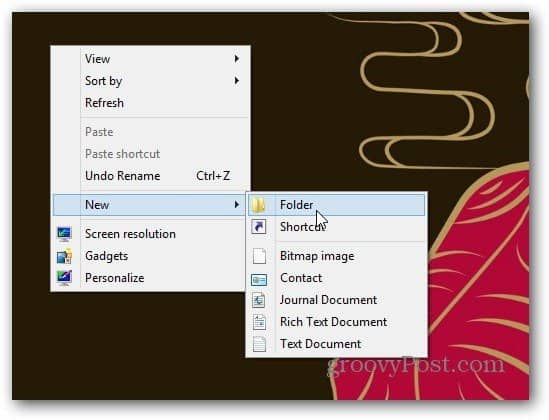
Nimeä uusi kansio Roskakori. Vedä roskakori kyseisen kansion päälle. Näet Luo linkki roskakorissa, vapauta hiiren painike pudottaaksesi sen.
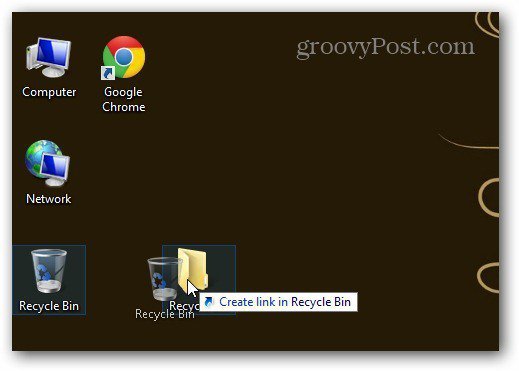
Jos haluat vahvistaa kansioon kopioidun Roskakorilinkin, avaa se vain ja näet sen.
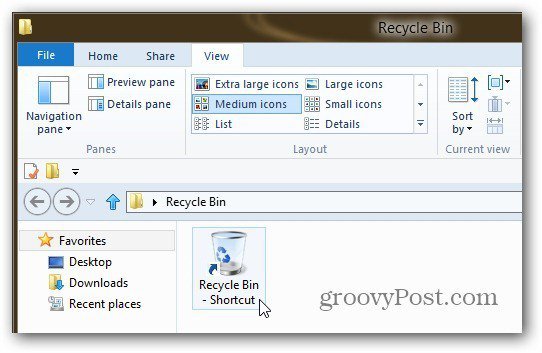
Ota nyt luomasi Roskakori-kansio ja siirrä se Asiakirjat-kansioon.
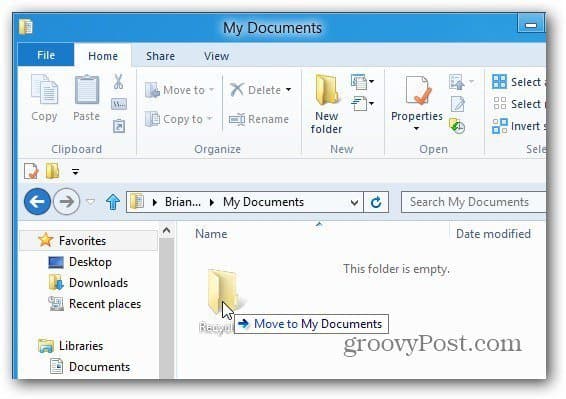
Napsauta hiiren kakkospainikkeella tehtäväpalkkia ja poista valinta Lukitse tehtäväpalkki - tämä avaa sen.
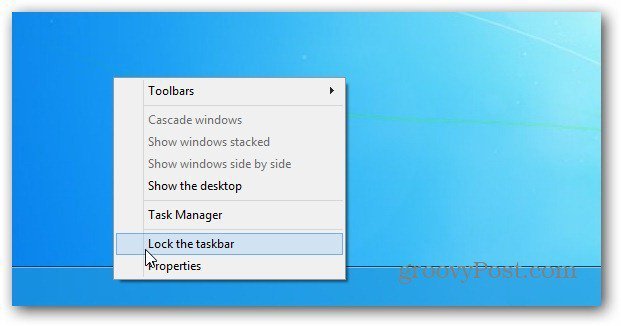
Napsauta hiiren kakkospainikkeella tehtäväpalkkia ja valitse Työkalurivit >> Uusi työkalurivi.
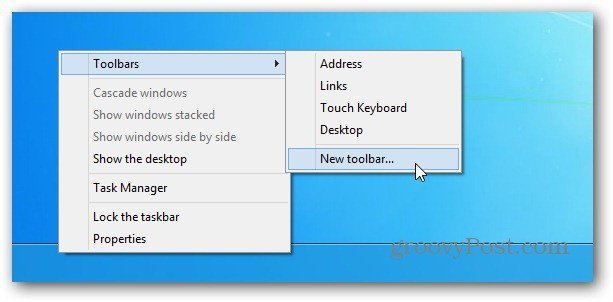
Siirry Roskakori-kansioon aiemmin luomallasi Roskakori-pikakuvakkeella. Valitse kansio.
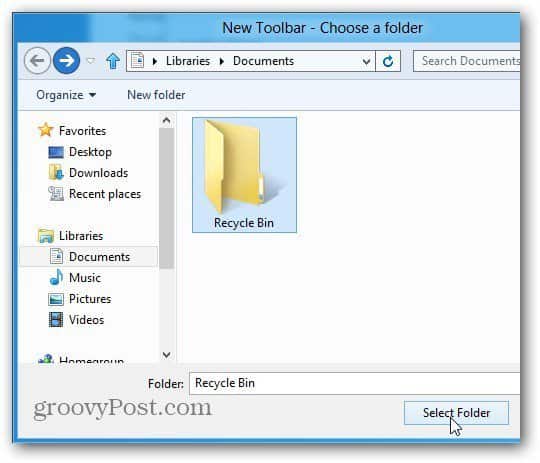
Näet pistetyn erottimen ja roskakorin tehtäväpalkin ilmoitusalueen vieressä.
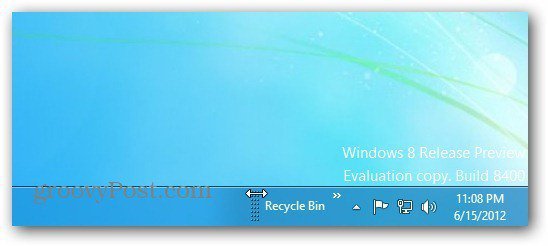
Napsauta hiiren kakkospainikkeella erotinta. Poista valikon valinta Näytä otsikko ja Näytä teksti. Valitse sitten Näytä >> Suuret kuvakkeet.
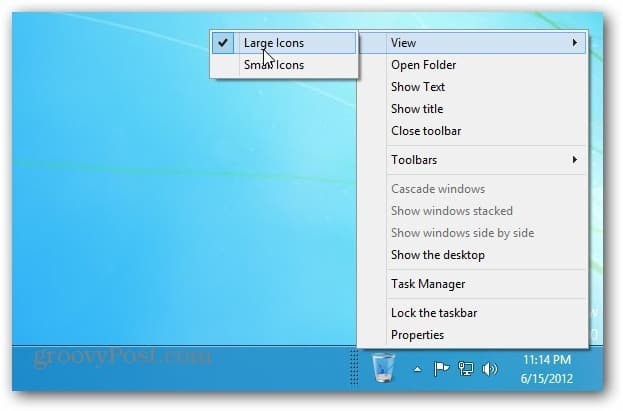
Napsauta hiiren kakkospainikkeella tehtäväpalkkia ja lukitse se. Nyt sinulla on roskakori tehtäväpalkin oikealla puolella ilmoitusalueen vieressä.
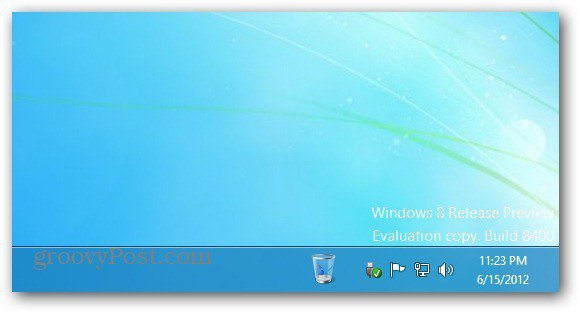
Voit myös siirtää sen tehtäväpalkin vasemmalle puolelle. Varmista, että tehtäväpalkki on avattu, napsauta hiiren vasemmalla painikkeella erotinta ja vedä se tehtäväpalkin vasemmalle puolelle.
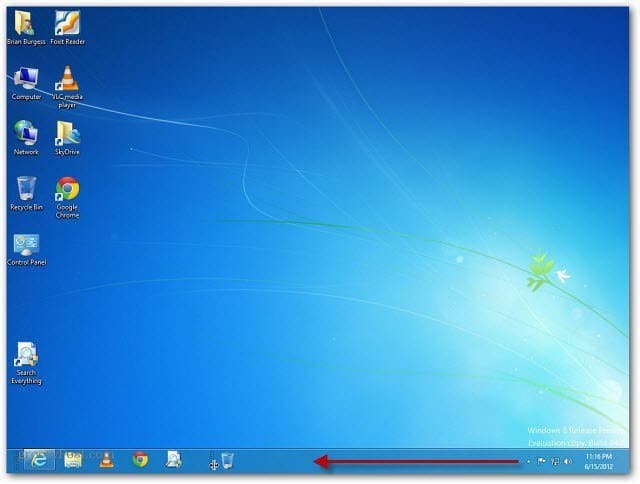
Voit siirtää roskakorin kokonaan vasemmalle, mutta se on vähän hankala. Vedä sitä edelleen kohteisiin, jotka on jo kiinnitetty tehtäväpalkkiin. Nykyiset kuvakkeet siirtyvät oikealle.

Vedä sitten ne vasemmalle, lukitse tehtäväpalkki ja se näyttää seuraavalta. Periaatteessa roskakori on siellä, missä Käynnistä-valikko oli aiemmissa Windows-versioissa.
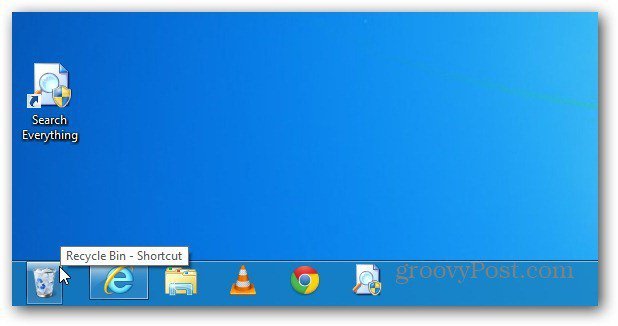
Näyttää siltä, miltä asennat Stardockin Start8: n saadaksesi Käynnistä-valikon takaisin Windows 8: een.

Voit käyttää sitä aivan kuten roskakorin käyttämistä työpöydällä. Tässä on esimerkki asiakirjan vetämisestä siihen.
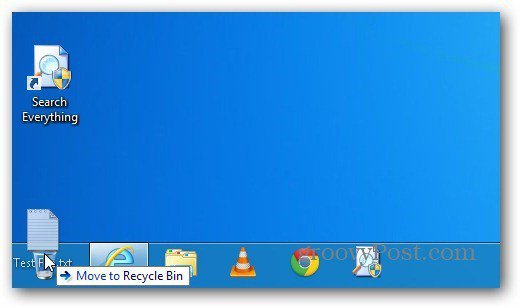
Napsauta sitä hiiren kakkospainikkeella, valitse Ominaisuudet ja voit hallita sen asetuksia.
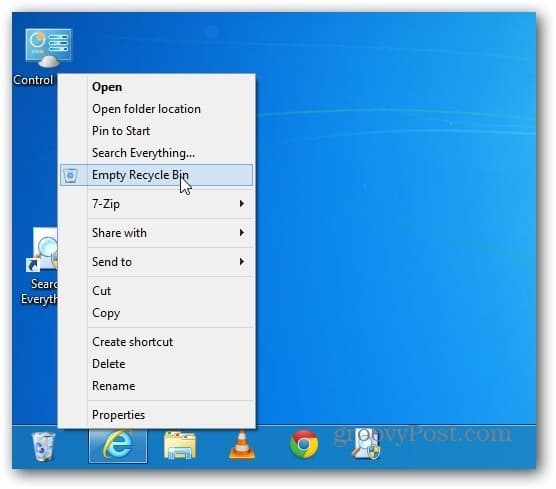
Jos käytät Window 7: tä, lue artikkeli täysin toimivan roskakorin kiinnittämisestä tehtäväpalkkiin.


![Kiinnitä täysin toimiva roskakori Windows 7: n tehtäväpalkkiin [Ohjeet]](/images/microsoft/pin-a-fully-functional-recycle-bin-to-the-windows-7-taskbar-how-to.png)







Jätä kommentti